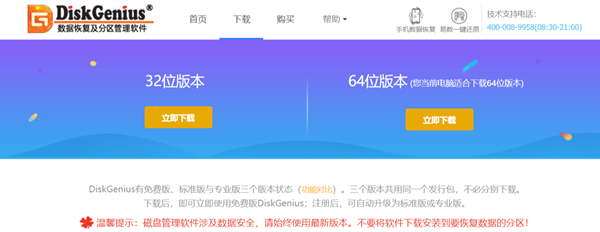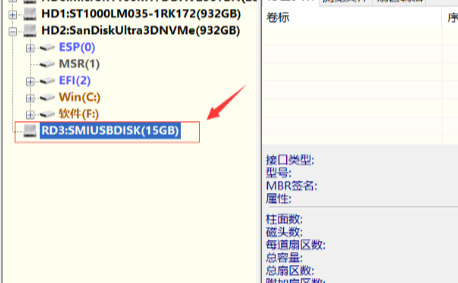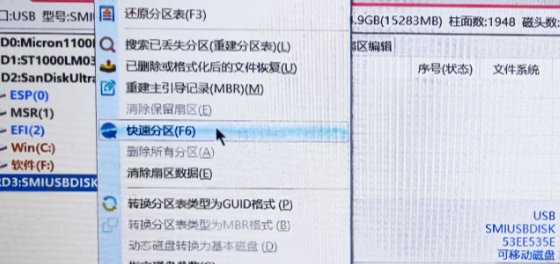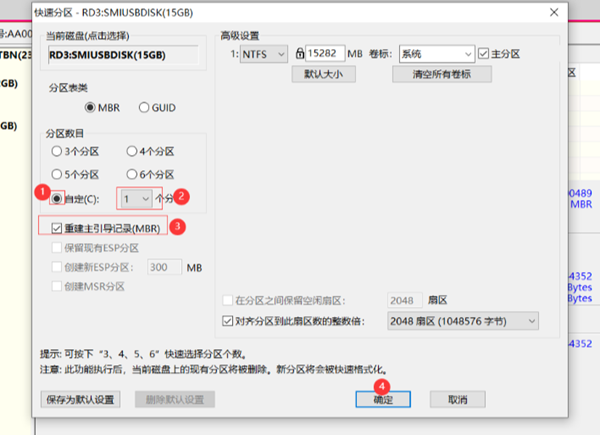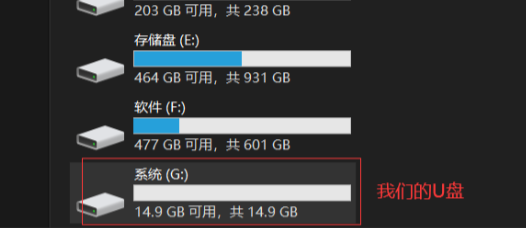|
|
|
|
|
我们日常使用U盘中容易遇到U盘插入电脑,有反应但是无法打开,此时大概率是U盘不正常插拔导致的分区损坏,按如下教程可以非常简单的修复我们的U盘。 diskgenius不显示u盘修复教程1、根据电脑系统型号选择对应的DiskGenius分区工具并下载。
2、安装DiskGenius分区工具,插入U盘,打开软件。
3、右键点击U盘,选择“快速分区”。
4、选择“自定义设置”,创建一个分区并重建主引导记录,点击“确定”。
5、现在我们会发现之前无法访问的U盘已经可以正常使用了。
拓展阅读:新建分区详情 以上就是diskgenius不显示u盘修复教程的全部内容,望能这篇diskgenius不显示u盘修复教程可以帮助您解决问题,能够解决大家的实际问题是软件自学网一直努力的方向和目标。 |